Cómo buscar una cara en la web usando un motor de búsqueda de caras
Nos encantan los motores de búsqueda porque son la ventana a la web, como diría la mayoría. Y esa es en gran medida la verdad, para ser honesto. Hay muchas cosas en la web hoy en día que son difíciles de encontrar sin un motor de búsqueda, y algunas de esas cosas son caras. Lo más probable es que llegue un momento en tu vida en el que sientas la necesidad de buscar un rostro. No estamos seguros de por qué querrías hacer algo así, pero para asegurarnos de que tienes las herramientas adecuadas para cuando llegue el momento, hemos decidido crear los mejores motores de búsqueda de rostros para encontrar rostros(Face Search Engines for finding faces) .
Buscadores de reconocimiento facial
Ahora, la web está llena de este tipo de herramientas, pero es mejor centrarse en las que tienen muy buenos antecedentes a lo largo de los años. Con eso en mente, nos íbamos a limitar a los cinco primeros, o mejor aún, los cinco primeros desde nuestro punto de vista. Si no te gusta, bueno, comparte el tuyo en la sección de comentarios y tengamos una discusión digna.
Cómo buscar una cara en la web
Puede usar cualquiera de estos motores(Face Search Engines) de búsqueda de rostros gratuitos para encontrar rostros en Internet:
- PimEyes
- pictriev
- cara beta
- Imágenes de Google.
1] Ojos Pim
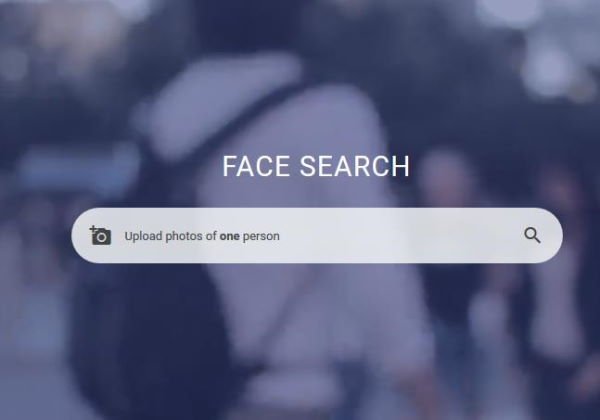
Tener la capacidad de buscar rostros en más de 10 millones de sitios web es una superpotencia increíble, y eso es lo que PimEyes ofrecerá. Sí, es muy similar a la Búsqueda de Google(Google Search) en su funcionamiento, pero si no eres fanático de los chicos de Silicon Valley , entonces PimEyes es una gran alternativa.
Curiosamente, los usuarios pueden buscar con cuatro fotos diferentes al mismo tiempo para reducir los resultados.
CONSEJO(TIP) : Eche un vistazo a algunas de estas alternativas de motor de búsqueda de Google(Google search engine alternatives) como Bing, DuckDuckGo, etc.
2] Pic Triev

Encontramos PicTriev bastante diferente de los demás porque se enfoca en celebridades que se parecen. Si desea determinar a qué celebridad se parece, entonces PicTriev es su mejor opción. Simplemente(Just) cargue su foto o agréguela a través de una URL y listo.
Tenga(Bear) en cuenta que solo admite el formato de imagen JPEG y el tamaño debe ser de hasta 200 KB. Si su imagen es más grande, hágala más pequeña a través de un editor de imágenes antes de continuar con su plan.
3] cara beta
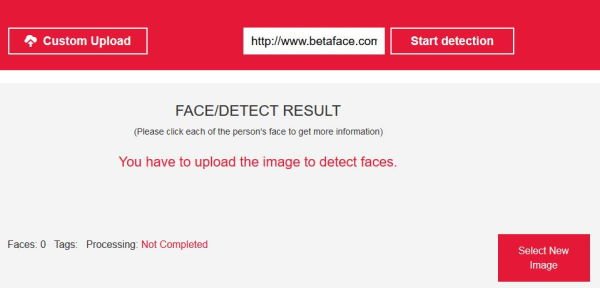
Lo que tenemos aquí en BetaFace es un programa que es similar a PicTriev en la forma en que identifica las fotos. Simplemente(Simply) cargue la imagen, o use una URL activa , y desde allí, el motor de búsqueda mostrará caras similares o iguales en un santiamén.
Si es necesario, el usuario puede ir un paso más allá comparando rostros de BetaFace con otros motores de búsqueda como Wikipedia y otros. Es la herramienta en línea perfecta para aquellos que quieren comparar fotos a granel, aunque dudamos que muchos la usen para eso.
En términos de velocidad, bueno, todo depende de la configuración que hayas seleccionado. Elija la opción Best Face Only para obtener una mejor calidad, pero espere que el procesamiento tarde un poco más de lo habitual.
Leer(Read) : Los mejores motores de búsqueda de personas para encontrar a cualquier persona fácilmente(Best People Search Engines to Find Anyone easily) .
4] Imágenes de Google

A estas alturas, todos deberíamos haber oído hablar de la Búsqueda de Google(Google Search) , ya que es la plataforma de motor de búsqueda número uno del planeta. Ahora, sospechamos que debe haber oído hablar de Google Images , pero ¿sabía que existe la posibilidad de buscar con una imagen en lugar de texto? Sí, es posible.
Al visitar el sitio web, puede optar por hacer clic en el icono de la cámara para cargar una imagen y luego buscar. Es probable que los resultados de la búsqueda muestren la imagen exacta u otras similares. Verá, esto es excelente para cuando desea buscar una cara en particular, y debido a que se trata de Google , las posibilidades de éxito son bastante altas.
Hay otras formas de mejorar los resultados de búsqueda. Después de buscar una imagen, agregue " &imgtype=face " a la URL , luego presione la tecla Intro(Enter) en su teclado y listo, magia.
Lea a continuación(Read next) : Cómo encontrar imágenes similares en línea usando la búsqueda inversa de imágenes(How to find Similar Images Online using Reverse Image Search) .
¿Nos perdimos alguno?(Did we miss any?)
Related posts
Cómo cambiar el valor predeterminado Search Engine en Edge Chromium browser
Basic SEO Tips para mejorar Search Engine Ranking
Add Custom Search Engine a Chrome or Edge browser
Best Meta Search Engine List
20 Best Torrent Search Engine que todavía funciona en 2021
10 El Google Search Operators más útil para obtener mejores resultados
Cómo eliminar YouTube Search History en PC
Cómo usar Search Chips en Gmail Para encontrar mejor sus correos electrónicos
Microsoft Outlook Search en gris o no funciona
Desactive Cloud Content Search en el cuadro Taskbar search en Windows 10
Clean UP Google Search Results Page para mostrar solo enlaces orgánicos
¿Qué es Tab a Search en Firefox y cómo deshabilitarlo?
Cómo bloquear Microsoft Bing Search installation en Office 365
Run Commands de Windows Start Search Box como administrador
Windows Search Alternative Tools para Windows 10
¿Qué es el Windows.edb file en Windows 10?
5 características donde Microsoft Bing Search Supera Google
Windows Search Indexing sigue reiniciando desde cero después de reiniciar
Cómo usar el nuevo Search con una función de captura de pantalla en Windows 10
Cómo restablecer la configuración Windows Search a Predeterminado en Windows 10
